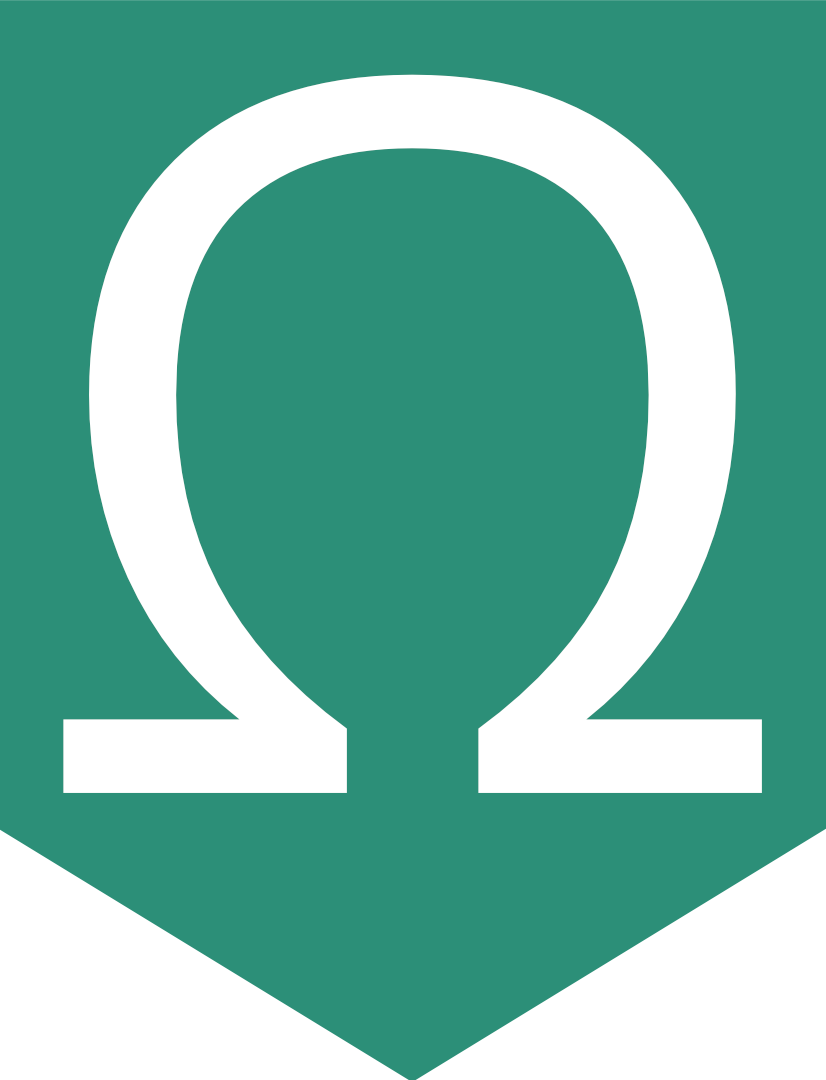Übungen – Vektoren
Aufgabe 1 – Verschiebungen mit Vektoren berechnen ★
In dieser Aufgabe geht es darum, die fehlendem Daten (dargestellt durch eine leere Box) zu berechnen.
(a) $\left(\begin{array}{c} 2 \\ -1 \\ 3 \end{array}\right)$ : $(-4|0|3) \rightarrow \square$
(b) $\left(\begin{array}{c} 2 \\ -1 \\ 3 \end{array}\right)$ : $(0|-2|-1) \rightarrow \square$
(c) $\left(\begin{array}{c} 2 \\ -1 \\ 3 \end{array}\right)$ : $\square \rightarrow (0|-2|-1)$
(d) $\left(\begin{array}{c} 2 \\ -1 \\ 3 \end{array}\right)$ : $\square \rightarrow (-4|0|3)$
(e) $\square$ : $(4|4|4) \rightarrow (6|3|7)$
(f) $\square$ : $(6|3|7) \rightarrow (4|4|4)$
Aufgabe 2 – Zeichnungen ★
In dieser Aufgabe geht es darum, mithilfe von Vektoren eine vorgegebene Zeichnung anzufertigen.
(a) – 2D Wir zeichnen das „Haus vom Nikolaus“. Dabei ist wichtig, dass jeder Strich nur einmal gezeichnet wird. Ein kleiner Käfer startet im Ursprung – an Punkt $A$. Steuere ihn mit Vektoren durch das Haus. Dokumentiere die acht Vektoren, die der Käfer benötigt.
💡 Möglicher Lösungsanfang
$A \to \begin{pmatrix}4\\0\end{pmatrix} \to B \to \dots$
Zum Herunterladen: kaefer2d-haus.ggb
(b) – 3D Wir zeichnen ein dreidimensionales Gitternetz. Ein kleiner Käfer startet im Ursprung – an Punkt $A$. Steuere ihn mit Vektoren über alle Kanten des Gitters. Dokumentiere die Vektoren, die der Käfer benötigt. Schaffst du es mit nur zwölf Vektoren?
💡 Möglicher Lösungsanfang
$A \to \begin{pmatrix}2\\2\\0\end{pmatrix} \to B \to \dots$
Zum Herunterladen: kaefer3d-gitternetz.ggb
Anleitung für die Applets
Drücke auf den Button „Käfer startklar machen“. Jetzt kannst du den Vektor (rot, oben links) verändern. Drücke nun auf „Käfer laufen lassen“; der Käfer krabbelt zum neuen Punkt $P'$. Drücke nun auf „Neue Käferposition anzeigen“ und in der Grafik oben werden die Koordinaten von $P'$ angezeigt.
Nun kannst du erneut auf „Käfer startklar machen“ klicken. Danach ist $P$ auf der Position des vorherigen $P'$ und du kannst den Käfer von hier aus weiter steuern.
Aufgabe 3 – Mittelpunkt einer Strecke ★
In Abschnitt Koordinatengeometrie wurde gezeigt, wie man die Koordinaten des Mittelpunkts $M$ einer Strecke $\overline{AB}$ bestimmt. Schaue dir ggf. nochmal das Verfahren an. Ziel dieser Aufgabe ist es, neue Einsichten mit Hilfe von Vektoren zu gewinnen.
(a) Bestimme für die im Applet unter der Aufgabe gegebenen Punkte $A(3|-1|1)$, $B(1|3|5)$ und $M(2|1|3)$ die folgenden Vektoren: $\overrightarrow{ AB }$, $\overrightarrow{ AM }$, $\overrightarrow{ MB }$. Was fällt auf?
(b) Führe entsprechende Berechnungen für andere Punkte aus (die du mit dem Applet einstellen kannst). Dokumentiere die Ergebnisse.
(c) Formuliere abschließend deine Vermutung.
Zum Herunterladen: mitte_strecke.ggb
Aufgabe 4 – Bewegungen auf einem Kuboktaeder ★★
In dieser Aufgabe geht es darum, 3D-Bewegungen im Kopf durchzuspielen und mit Hilfe von Vektoren zu beschreiben.
Ein Kuboktaeder entsteht aus einem Würfel, wenn man alle Ecken (wie im folgenden Applet zu sehen) abschneidet.
Zum Herunterladen: kuboktaeder2.ggb
(a) Erkunde zunächst den vorgegebenen Kuboktaeder und beantworte folgende Fragen:
- Wie viele Seitenflächen sind Quadrate?
- Wie viele Seitenflächen sind gleichseitige Dreiecke?
- Wie viele Ecken und wie viele Kanten hat der Kuboktaeder?
(b) Gehe im Folgenden davon aus, dass der Kuboktaeder aus einem Würfel mit der Kantenlänge 4 entstanden ist. Bestimme exemplarisch die Koordinaten von 3 Eckpunkten: $J$, $P$, $R$
(c) Ein Käfer bewegt sich auf der Oberfläche des Kuboktaeders. Die Käfertour geht über folgende Eckpunkte:
$J \to O \to R \to N \to Q \to M \to L \to K \to J$
Beschreibe die jeweiligen Bewegungen mithilfe von Vektoren, z.B. so:
$\overrightarrow{ JO } = \left(\begin{array}{c} 0 \\ 2 \\ 2 \end{array}\right)$, $\overrightarrow{ OR } = ...$
(d) Eine Käfertour auf der Oberfläche des Kuboktaeders (zum Würfel mit der Kantenlänge 4) ist durch folgende Daten gegeben:
Startpunkt: $T$; Bewegungen: $\left(\begin{array}{c} 2 \\ -2 \\ 0 \end{array}\right)$, $\left(\begin{array}{c} 2 \\ 0 \\ -2 \end{array}\right)$, $\left(\begin{array}{c} -2 \\ 0 \\ -2 \end{array}\right)$, $\left(\begin{array}{c} 2 \\ 2 \\ 0 \end{array}\right)$, $\left(\begin{array}{c} -2 \\ 2 \\ 0 \end{array}\right)$, $\left(\begin{array}{c} -2 \\ 0 \\ 2 \end{array}\right)$, $\left(\begin{array}{c} 0 \\ -2 \\ 2 \end{array}\right)$.
Bestimme die Punkte, durch die die Käfertour verläuft.
Aufgabe 5 – Einen Kuboktaeder zeichnen ★★
Es sollen erneut 3D-Bewegungen im Kopf durchgespielt und mit Vektoren beschrieben werden. Für die Aufgabe ist es hilfreich, wenn du zuerst Aufgabe 1 bearbeitet hast.
Zeichne mit einem Käfer einen Kuboktaeder (siehe Aufgabe 4). Dafür gibt es zwei verschiedene Tools. Das erste läuft im Schulbuch – analog zu Aufgabe 2. Das zweite läuft auf einer separaten Seite, bietet aber mehr Möglichkeiten.
Tool 1 – im Schulbuch
Zum Herunterladen: kaefer3d.ggb
Anleitung für das Applet
Drücke auf den Button „Käfer startklar machen“. Jetzt kannst du den Vektor (rot, oben links) verändern. Drücke nun auf „Käfer laufen lassen“; der Käfer krabbelt zum neuen Punkt $P'$. Drücke nun auf „Neue Käferposition anzeigen“ und in der Grafik oben werden die Koordinaten von $P'$ angezeigt.
Nun kannst du erneut auf „Käfer startklar machen“ klicken. Danach ist $P$ auf der Position des vorherigen $P'$ und du kannst den Käfer von hier aus weiter steuern.
Tool 2 – Beetle Blocks
Auf der Seite beetleblocks.com findest du eine Programmierumgebung, mit der man die Bewegung eines Käfers im 3D-Raum simulieren kann. Die Programmierumgebung stellt Programmierblöcke bereit, mit denen man auch kompliziertere Bewegungen selbst programmieren kann. Beachte, dass du mit einem Wechsel auf diese Seiten das Schulbuch verlässt.
Importiere zuerst die Datei kuboktaeder.xml und ergänze den bereits vorgegebenen Anweisungsblock. Der vorgegebene Anweisungsblock erzeugt folgende Grafik.
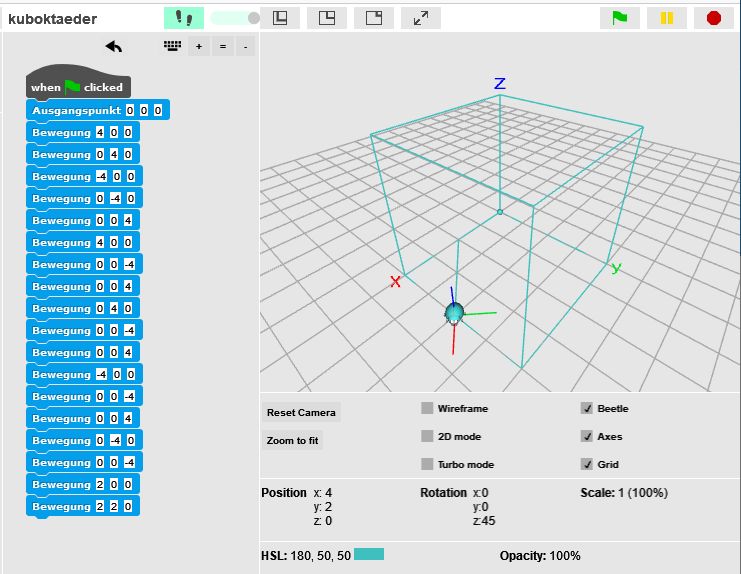
Wie importiere ich die xml-Datei?
Klicke mit der rechten Maustaste auf den Link kuboktaeder.xml und speichere die Datei (Ziel speichern unter...) in einem Ordner.
Öffne die Seite beetleblocks.com und klicke oben rechts auf „Run Beetle Blocks“.
Klicke in der Menu-Leiste links oben auf das Dateisymbol und wähle anschließend „Import project or blocks“ aus.
Navigiere zum Ordner, in dem du die xml-Datei gespeichert hast, wähle sie aus und klicke auf „Öffnen“.
Wie bewege ich den Käfer?
In der mittleren Spalte siehst du die hellblauen Blöcke, die durch die Datei vektor.xml importiert wurden. Du kannst im Ausgangspunkt-Block die drei Koordinaten des Ausgangspunktes ändern und in einem Bewegungs-Block die Einträge der Bewegung ändern. Die einzelnen Blöcke lassen sich durch Verschieben auch neu anordnen oder löschen.
Wenn du weitere Bewegungsblöcke brauchst, kannst du in er linken Spalte unter „My blocks“ einen neuen Block auswählen und unter die bisherigen Blöcke ziehen.
Wenn du auf ein Block-Paket klickst, erhält es kurz einen grünen Rahmen und der Käfer im rechten Fenster fliegt die angegebene Bewegung.